Wenn das Feld Sprache eines Videos auf eine unterstützte Sprache festgelegt ist, kann Stream mithilfe der Automatischen Spracherkennung automatisch Untertitel generieren.
Wichtig:
-
Englisch, Chinesisch, Französisch, Deutsch, Italienisch, Japanisch, Portugiesisch und Spanisch werden derzeit für automatisch generierte Untertitel unterstützt.
Hinweis:Für USGOV unterstützen wir nur Englisch und Spanisch.
-
Für automatische Transkripte werden derzeit nur MP4 - und WMV-Dateien unterstützt.
-
Sie haben die Wahl: Beschriftungen automatisch generieren oder eine Untertitel Datei hochladen:
-
Beschriftungen können nicht automatisch generiert werden, wenn Sie bereits eine Untertitel Datei hochgeladen haben.
-
Sie können keine Untertitel Datei hochladen, wenn Sie die Option Untertitel Datei automatisch generieren ausgewählt haben.
-
Automatische Beschriftungen nehmen Zeit in Anspruch. Es dauert in der Regel das 1-2-Fache der Videodauer, also erwarten Sie für ein Video von einer Stunde etwa zwei Stunden, bis die Verarbeitung abgeschlossen ist.
Beschriftungen werden auf drei Arten verwendet:
-
Wenn Sie ein Video ansehen, können Sie auswählen, dass Untertitel am unteren Rand des Videos angezeigt werden.
-
Beschriftungen werden verkettet, um ein Transkript zu bilden, das im Transkriptfenster verfügbar ist.
-
Beschriftungen werden indiziert, sodass Sie direkt an einen bestimmten Ort in einem Video navigieren können, indem Sie die Suche mithilfe der Tiefensuche durchführen.
Aktivieren automatisch generierter Untertitel für Ihr Video
-
Wählen Sie im Abschnitt Details eine unterstützte Sprache aus.
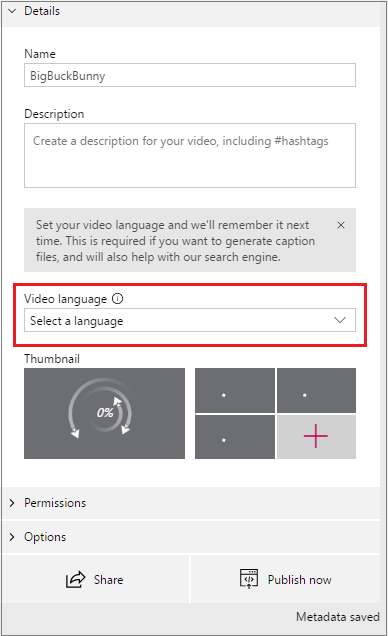
-
Legen Sie auf der Registerkarte Optionen die Option Beschriftungen automatisch generieren auf Ein fest.
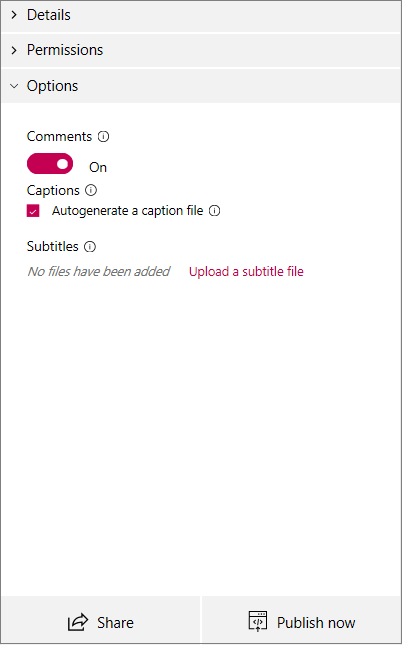
Diese Einstellung ist nicht verfügbar, wenn Sie eine nicht unterstützte Sprache ausgewählt haben.
-
Stream beginnt automatisch mit dem Generieren von Untertiteln.
Hochladen einer benutzerdefinierten Untertitel-Datei
Hinweis: Sie können keine Untertitel Datei hochladen, wenn Sie Beschriftungen automatisch generieren auf Ein festgelegt haben. Um eine Untertitel Datei hochzuladen, legen Sie dies auf Aus fest.










